手すりコンポーネントのカスタム輪郭を編集するには、次の手順を実行します。
- カスタム輪郭を編集する手すりを選択します。
-

 をクリックします.
をクリックします. 
このコマンドは、輪郭に基づくコンポーネントが手すりに含まれている場合にのみ使用できます。
- 編集するコンポーネントを選択します。 注: コンポーネントが選択しづらい場合は、別のビューに切り替えて、簡単に選択できるようにしてください。 たとえば、下部手すりを選択する場合は、モデル ビューに切り替えます。
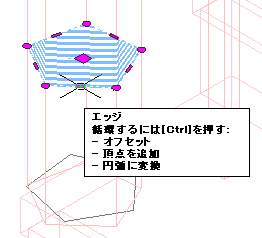
インプレイス編集セッションを、一時的なインプレイス編集用輪郭の赤紫色のグリップと明るい青色のハッチングを使って開始します。図面内の他のすべてのオブジェクトはグレー表示になります。インプレイス編集中は、図面内のその他のコマンドを利用することが制限されます。他のオブジェクトを操作するには、まずインプレイス編集セッションを終了する必要があります。
- 次の変更のいずれかを輪郭に加えるには、グリップまたはリボンを使用します。
次の操作を行いたい場合 次のように操作します グリップを使用して輪郭を編集するには 必要に応じてエッジまたは頂点グリップを移動します。 エッジ グリップには、次の 3 つの編集モード、[オフセット]、[頂点を追加]、[円弧に変換]があります。 既定のモードは[オフセット]で、選択したエッジをエッジの中点から垂直方向にオフセットします。 変更のために選択した輪郭とエッジの形状に応じて、隣接する直線が延長またはトリムされ、必要に応じて新しい直線が追加されます。
選択したエッジに頂点を追加し、新しいエッジを作成するには、[頂点を追加]編集モードを使用します。 選択したエッジが円弧の場合には、新しいエッジも円弧になります。
[円弧に変換]では、選択したエッジを円弧に変換し、エッジの中点をストレッチします。 円弧のエッジ グリップにも[ストレッチ]モードがあるため、円弧に変換した後でもエッジの中点をストレッチすることができます。
輪郭に頂点を追加するには - グリップ: [頂点を追加]編集モードに切り替えるには、エッジ グリップを選択して[Ctrl]キーを押します。エッジを希望の場所に移動させてクリックするか、値を入力して[Enter]を押します。
- リボン: [インプレイス編集]タブ
 [輪郭]パネル
[輪郭]パネル  [頂点を追加]
[頂点を追加]  をクリックし、追加する点を選択します。
をクリックし、追加する点を選択します。
輪郭から頂点を除去するには - グリップ: 除去する頂点の[頂点]グリップを選択します。次に[Ctrl]キーを押して、[除去]編集モードに切り替えます。選択した頂点からカーソルを外し、クリックします。
- リボン: [インプレイス編集]タブ
 [輪郭]パネル
[輪郭]パネル  [頂点を除去]
[頂点を除去]  をクリックし、削除する点を選択します。
をクリックし、削除する点を選択します。
輪郭にリングを追加するには 輪郭を選択し、[インプレイス編集]タブ  [輪郭]パネル
[輪郭]パネル  [リングを追加]
[リングを追加]  をクリックします。次に、リングを追加するために使用する、閉じたポリライン、スプライン、楕円、円を選択します。 元の線図を消去するかどうかを指定し、[Enter]を押します。
をクリックします。次に、リングを追加するために使用する、閉じたポリライン、スプライン、楕円、円を選択します。 元の線図を消去するかどうかを指定し、[Enter]を押します。 輪郭からリングを除去するには 輪郭を選択し、[インプレイス編集]タブ  [輪郭]パネル
[輪郭]パネル  [リングを除去]
[リングを除去]  をクリックします。次に、除去するリングを選択します。 注: 最後のリングを輪郭から除去することはできません。
をクリックします。次に、除去するリングを選択します。 注: 最後のリングを輪郭から除去することはできません。輪郭上のリングを置き換えるには 輪郭を選択し、[インプレイス編集]タブ  [輪郭]パネル
[輪郭]パネル  [リングを置き換え]
[リングを置き換え]  をクリックします。次に、リングを置き換えるために使用する、閉じたポリライン、スプライン、楕円、円を選択します。 元の線図を消去するかどうかを指定し、[Enter]を押します。
をクリックします。次に、リングを置き換えるために使用する、閉じたポリライン、スプライン、楕円、円を選択します。 元の線図を消去するかどうかを指定し、[Enter]を押します。 - 変更を輪郭に保存します。
次の操作を行いたい場合... 次のように操作します... 既存の輪郭定義を変更して、新しい形状を反映するには [インプレイス編集]タブ  [編集]パネル
[編集]パネル [完了]をクリックします。
[完了]をクリックします。
作成した形状を使用して新しい輪郭定義を作成するには [インプレイス編集]タブ  [編集]パネル
[編集]パネル [名前を付けて保存]をクリックします。
[名前を付けて保存]をクリックします。 新しい輪郭の名前を入力して、[OK]をクリックします。インプレイス編集セッションが終了し、新しい輪郭定義がスタイル マネージャに表示されます。
新しい輪郭の名前を入力して、[OK]をクリックします。インプレイス編集セッションが終了し、新しい輪郭定義がスタイル マネージャに表示されます。 輪郭に対する変更をすべて放棄して、以前の形状に戻すには [インプレイス編集]タブ  [編集]パネル
[編集]パネル [キャンセル]をクリックします。
[キャンセル]をクリックします。